携帯電話を購入する時、キャリア会社と契約する必要があります。ソフトバンクもそのキャリア会社の中の一つです。スマートフォンを利用する場合、こまめにスマホのデータをバックアップすることは不可欠です。そのために、Docomo、au、ソフトバンクなどのキャリア会社はそれぞれのバックアップサービスを提供しています。ここで、ソフトバンクに提供されているバックアップサービスでバックアップする方法、およびパソコンを利用してスマホをバックアップする方法について紹介しましょう。
一、ソフトバンクのアプリでスマホをバックアップする方法
(一)Android OS 2.3~5.1版の「あんしんバックアップ」の使い方
(二)Android 6.0以降対応の「あんしんバックアップ」の使い方
二、PCにソフトバンクのスマホデータをバックアップする方法
一、ソフトバンクのアプリでスマホをバックアップする方法
ソフトバンクに提供されているバックアップアプリは、「あんしんバックアップ」といいます。「あんしんバックアップ」でバックアップできるデータは、電話帳、ブックマーク、カレンダー、発着信履歴、画像、音楽、動画を含めます。データの保存先は、サーバーへのクラウド保存とSDカードへの保存を選べます。では、詳しいやり方について紹介しましょう。
まずはアプリストア/Google Playで「あんしんバックアップ」を検索して、アプリをダウンロードします。Android版は2つのバージョンがあります。一つは、Android OS 2.3~5.1まで対応していて、もう一つはAndroid6.0以降のバージョンを対応しています。ダウンロードする時はよく確認しましょう。ちなみにiPhone版は最新のiOS11まで対応しています。
(一)Android OS 2.3~5.1版の「あんしんバックアップ」の使い方
1.アプリを起動し、利用規約などを同意します。
2.My Softbankアカウントでログインします。
3.アプリのメイン画面で「保存」をタップします。
4.保存先の選択画面で、「サーバー」か「SDカード」を選択します。
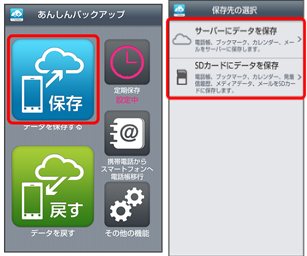
5.バックアップしたいデータを選択します。メールをバックアップする場合、「メール」を選択します。
6.「実行」をタップすれば、バックアップがはじまります。
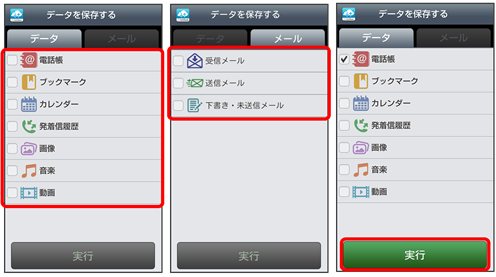
7.データを復元したい場合、メイン画面で「戻す」を選択します。復元したいデータの保存先と種類を選択し、確認すればいいです。
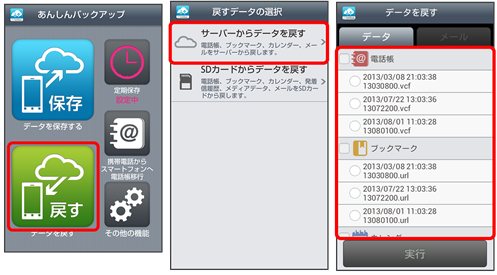
8.定期保存したい場合、アプリのメイン画面で「定期保存」を選択します。更新頻度、保存先、バックアップ対象などを設定すれば、設定した時間でデータが自動でバックアップされます。
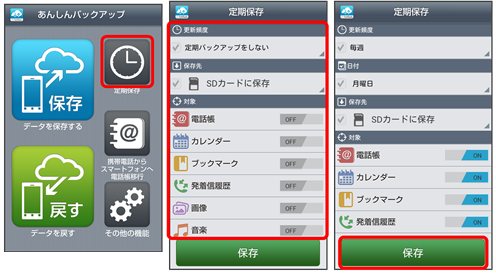
(二)Android 6.0以降対応の「あんしんバックアップ」の使い方
1.アプリを起動し、利用規約などを同意して、「機種変更~」の選択肢は自分の状況に応じて設定します。
2.アプリのメイン画面で「データの保存」を選択します。
3.データの保存先で、「サーバー」か「SDカード」を選択します。
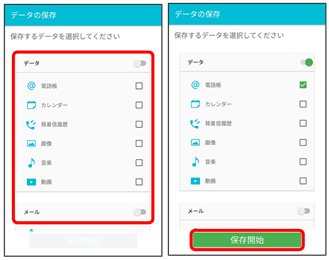
4.バックアップしたいデータの種類を選択します。「データ」/「メール」をオンにすると、その中の項目がまとめて選択されます。
5.「保存開始」を選択すれば保存がはじまります。
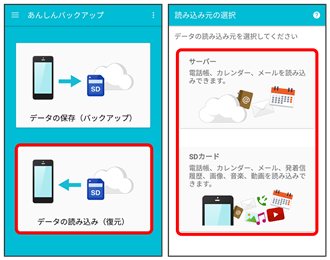
6.データを復元したい場合、アプリのメイン画面で、「データの読み込み」を選択し、復元したいデータの保存先や種類を選択して、「読み込み開始」をタップすれば、データの復元が始まります。
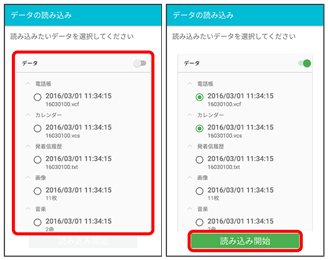
ヒント:保存先で、「サーバー」を選択する場合、データはサーバーにアップロードされ、保存されます。復元する時もダウンロードする必要がありますので、データの消費量などを注意しましょう。「SDカード」を選択する場合、データはSDカードのストレージに保存されます。データ量が膨大な場合、相応の容量が残っているSDカードを用意する必要があります。
二、PCにソフトバンクのスマホデータをバックアップする方法
「FonePaw Androidデータバックアップ・復元」は画像、声音、ビデオ、メール、ドキュメントなど、多種類のデータの復元に対応できるソフトです。「FonePaw Android データバックアップ・復元」を使って、ソフトバンクスマホのデータをPCにバックアップすることができます。
Windows Version DownloadMac Version Download
1、「FonePaw Android データバックアップ・復元」をダウンロードし、インストールします。
2、ソフトを起動して、ホーム画面で「Androidデータバックアップ」をクリックして下の画面に入ります。全部のデータか部分のをバックアップするか場合によって左側の選択肢を選択してください。
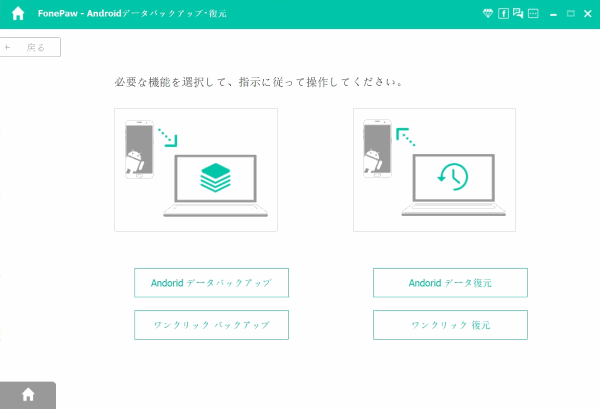
3、USBケーブルでスマホをパソコンと接続します。スマホのUSBデバッグを有効にしてください。

4、バックアップしたいファイルを選択して、「開始」ボタンでデータをバックアップします。
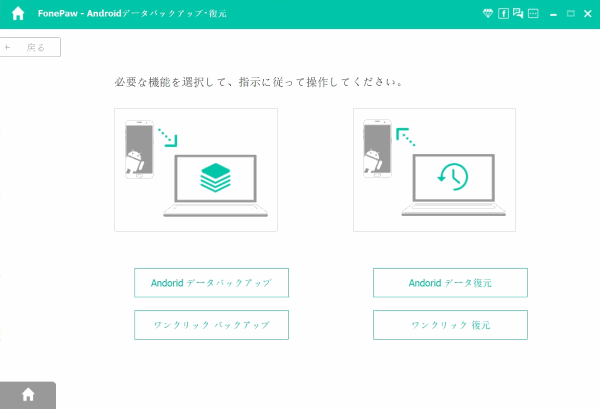
5、バックアップした後、「OK」アイコンでバックアップされたデータの一覧が表されます。
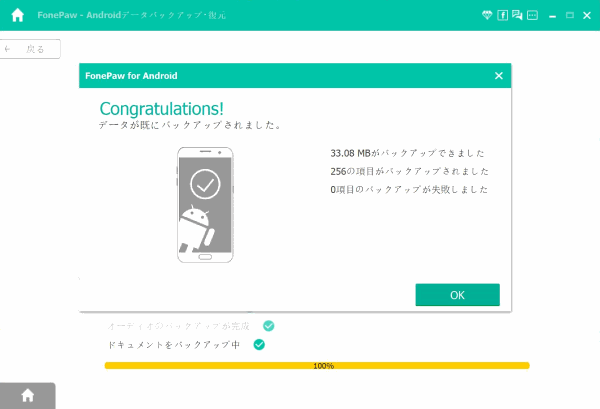
「FonePaw Android データバックアップ・復元」を利用して、PCからデータをスマホに復元することもできます。
1、「データバックアップ・復元」を起動して、スマホをパソコンに接続します。
2、「Androidデータ復元」ボタンを押します。
3、復元したいデータを選んで、「復元」ボタンでスマホに復元します。
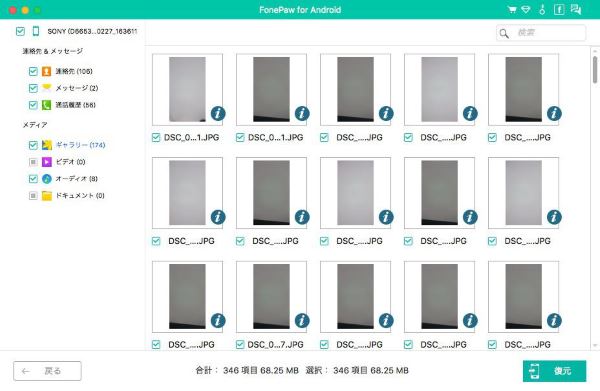
Windows Version DownloadMac Version Download
以上紹介したスマホのデータをバックアップする方法はそれぞれ長所と欠点がありますが、皆さんはお好きな方法でデータをバックアップしましょう。
 オンラインPDF圧縮
オンラインPDF圧縮 オンラインPDF圧縮
オンラインPDF圧縮


